电脑关闭应用开机启动 开机自动启动的软件如何关闭
更新时间:2024-06-19 17:44:54作者:xiaoliu
在日常使用电脑的过程中,我们经常会发现一些软件在电脑开机时自动启动,虽然这些软件可能会提高我们的工作效率,但有时候也会造成电脑运行速度变慢。如果想关闭这些开机自动启动的软件,我们可以通过简单的操作来实现。接下来就让我们一起来了解一下如何关闭这些开机自动启动的软件吧。
操作方法:
1.点击电脑左下角的“Win键”,在“开始”菜单中选中“设置”。

2.在“Windows 设置”窗口中选中“应用”选项。
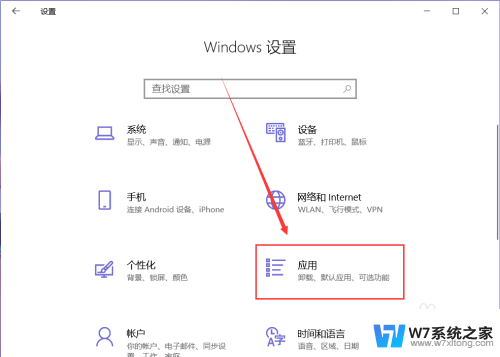
3.在“应用”页面左侧中找到“启动”选项。
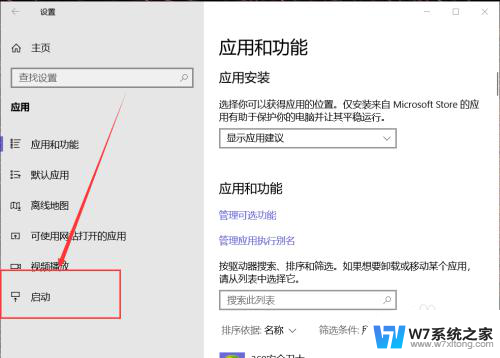
4.然后在右侧页面中就能找到开机自动启动的应用程序,这里关闭应用右侧的开关即可将其关闭开机时启动。
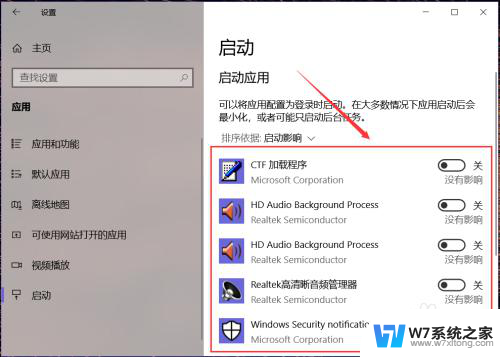
5.有些应用在其设置界面中提供开机时开启的开关选项,在想要禁止开机时启动的应用设置中关闭其开机自动启动即可。
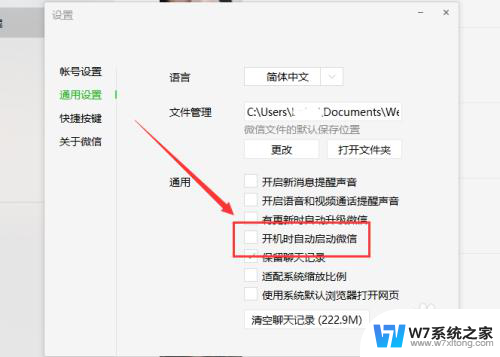
6.除此之外,还可以通过第三方应用应用程序管理启动项。禁止某些程序开机时自动启动即可。
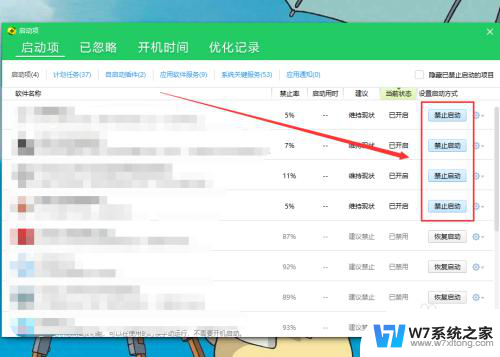
以上是关于电脑关闭应用开机启动的全部内容,如果有出现相同情况的用户,可以按照小编的方法来解决。
电脑关闭应用开机启动 开机自动启动的软件如何关闭相关教程
-
 关闭开机自动启动软件 电脑开机软件自动启动关闭方法
关闭开机自动启动软件 电脑开机软件自动启动关闭方法2024-07-17
-
 关闭自动启动程序 怎样关闭电脑开机自动运行的软件
关闭自动启动程序 怎样关闭电脑开机自动运行的软件2024-06-15
-
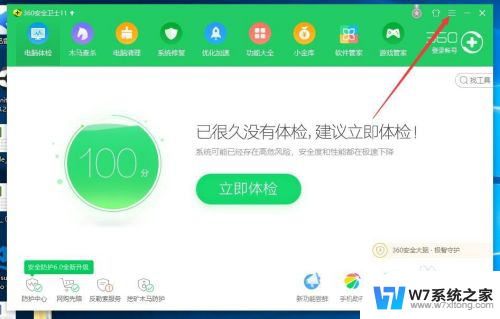 360开机自动启动怎么关闭 如何彻底关闭360开机自启动
360开机自动启动怎么关闭 如何彻底关闭360开机自启动2024-07-15
-
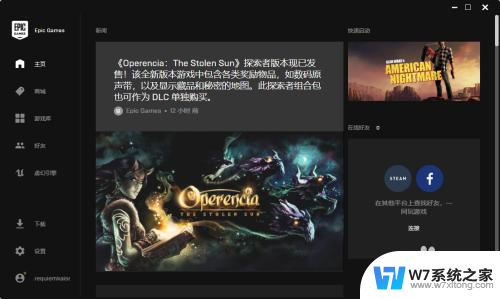 epic关闭开机自启动 Epic Games自启动关闭方法
epic关闭开机自启动 Epic Games自启动关闭方法2024-08-17
- 取消电脑开机自动运行软件 开机自动启动软件程序的关闭方法
- 怎么关闭steam开机启动 steam开机启动怎么关掉
- 360开机助手广告怎么关闭 怎样关闭360开机助手的启动广告
- 电脑开机软件自动打开怎么取消 如何取消开机自动启动的软件程序
- win关闭电脑后重启 电脑关机后自动重启怎么解决
- 怎么设置电脑的开机自启动软件 电脑自启软件有哪些
- iphone13充电线为何没有usb接口 苹果13充电线为什么不是USB接口
- cdr文件如何显示缩略图 CDR文件缩略图查看方法
- 取消电脑自动关机怎么设置方法 怎么关闭电脑的自动关机功能
- 桌面显示windows不是正版如何解决 如何处理Windows副本不是正版的问题
- 文档打印怎么正反面打印 打印机如何进行正反面打印
- 苹果电脑触控板右键在哪 Macbook触摸板右键功能怎么开启
电脑教程推荐
- 1 桌面显示windows不是正版如何解决 如何处理Windows副本不是正版的问题
- 2 电脑网络打印机怎么连接 网络打印机连接教程
- 3 笔记本电脑怎么确定点击 Windows 10系统鼠标双击确定变单击确定的教程
- 4 mac查看硬盘使用情况 MacBook硬盘使用情况查看方法
- 5 查看笔记本电脑wifi密码 电脑上查看WiFi密码的方法步骤
- 6 电脑键盘调亮度 笔记本电脑键盘亮度调节键失灵怎么办
- 7 怎么快捷回到桌面 如何快速回到电脑桌面
- 8 惠普电脑哪个是开机键 惠普笔记本开机键在哪个位置
- 9 电脑卡游戏界面退不出去 游戏卡死怎么办无法回到桌面
- 10 word表格调整不了行高怎么办 如何解决Word文档中表格高度不能调整的困扰